中国医科大学附属第一医院《MedTrak卫生材料管理系统用户操作手册》
(完整版)医用耗材医疗机构系统操作手册

1.合同管理1.1合同管理报价环节在合同管理列表页面,点击【发起合同】按钮进入页面,没有报价的商品需要先对其进行报价,有价格的商品可以直接发起合同。
选择要报价的商品,点击【报价】进入报价页面,如下图所示:填写采购数量、有效期和报价之后,点击【保存】按钮即生成合同,合同存在于合同管理列表,如下图所示:鼠标悬停在该合同上,左上角即可显示出编辑、签章、删除、查看的操作,点击【签章】对合同进行电子签章(对指定用户进行绑定及绑定key的操作见【用户管理】模块),签章后的效果图如下所示,签章之后就发送到报名企业进行议价。
报名企业议价签章后,发回医院进行议价,如图中第三条数据所示,可以很清晰的看到报名企业的建议价(显示的绿色数字)。
点击【议价】按钮,进入合同对建议价进行盖章或者拒绝操作,如下图所示:1.2廉洁合同列表廉洁合同功能主要是医院、报名企业、配送企业签订廉洁供销合同。
点击合同管理菜单下的廉洁合同列表,选择需要签合同的企业进行签章。
签章:点击签章按钮,进行签章2.采购管理采购管理模块主要是医院进行制作采购单,审核采购单,订单处理,退货处理等操作。
2.1制作采购计划制作采购单:医院在可采购供应目录中选择需要采购的产品,加入采购单,制作成采购单发送给企业点击采购管理菜单下的,制作采购单菜单在弹出的页面,点击制作采购单按钮进入可采购供应目录页面,查询:输入所要查询的条件,点击查询按输入的查询条件,查询出所要查询的结果勾选需要采购的产品,选择配送企业、库房、输入采购数量点击加入采购单按钮提示采购单操作成功刚才加入采购单的产品显示在采购供应目录上方点击制单完成按钮,跳转到采购单明细页面。
该页面显示采购单编号、采购金额、采购单状态等信息。
采购单明细页面可对采购单进行增加商品、删除商品、设置急需、取消急需、保存采购单、送审、返回等操作。
增加商品:点击增加商品按钮,返回采购供应目录页面,勾选要增加的商品,选择配送企业,选择库房,输入采购数量,点击加入采购单删除商品:勾选所要删除的产品,点击删除商品按钮在弹出的页面,点击确定,删除成功;点击取消,取消删除操作设置急需:勾选所要设置急需的产品,点击设置急需的按钮在弹出的页面,提示设置成功,产品序号处显示急需标识取消急需:勾选所要取消急需的产品,点击取消急需的按钮在弹出的页面,提示设置成功,产品序号处急需标识消失保存采购单:对需要编辑、修改的产品信息进行编辑,点击保存采购单提示采购单操作成功,采购单保存成功2.2订单处理该模块主要提供对订单进行查看、到货处理等操作。
医院HIS系统使用操作说明手册
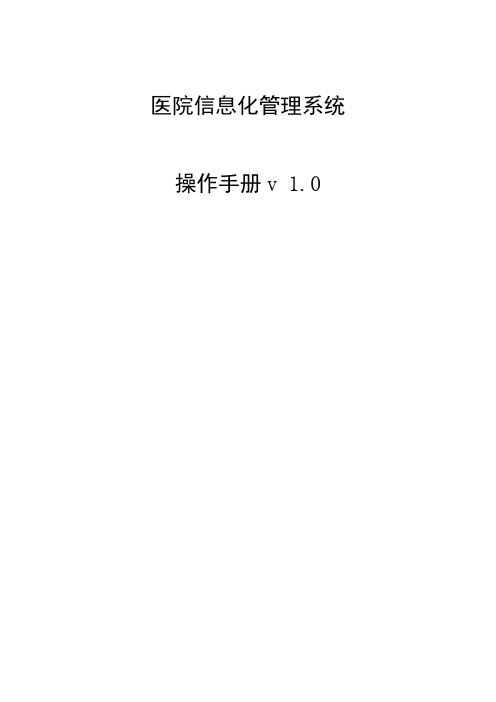
医院信息化管理系统操作手册v1.0欢迎使用医院信息化管理系统关于本操作手册产品用户操作手册包含了您在使用医院信息管理系统时所需了解的信息。
手册中所出现的用户名称及相关数据均为系统测试数据,不作为任何正式操作的数据。
目录关于本操作手册 (2)前言 (5)系统简介 (6)系统配置 (7)系统登录 (7)门诊部分 (8)1.1挂号管理 (8)1.1.1门急诊挂号 (8)1.1.2挂号退号 (9)1.1.3门诊病人信息修改 (10)1.2门诊医生站 (11)1.2.1门诊医生站 (11)1.2.2个人处方收藏维护 (13)1.3门诊收费站 (14)1.3.1门诊划价收费 (14)1.3.2门诊发票重打 (15)1.3.3门诊退费 (16)1.3.4门诊交款日报表 (18)1.3.5结账信息取消(该功能慎用) (18)住院部分 (19)2.1入院 (20)2.1.1入院登记 (20)2.1.2新生儿入院登记 (21)2.1.3入院登记许可项配置 (22)2.2住院医生站 (22)2.2.1导航管理 (22)2.2.2住院电子病历 (25)2.3住院收费 (26)2.3.1住院划价记账 (26)2.3.2担保人管理 (27)2.3.3预交款管理 (27)2.3.4预交款发票重打 (28)2.3.5住院收入按科室统计 (29)2.3.6住院收入按医师统计 (30)2.3.7患者类别修改 (30)2.3.8住院退费 (31)2.3.9退滚动费 (32)2.3.10患者账目查询 (33)2.3.11患者账目结算 (34)2.3.12结算召回 (34)2.3.13催拖欠款 (36)2.3.14出院发票重打 (36)2.3.15出院收入按医师统计 (37)2.3.16出院收入按科室统计 (38)2.3.17出院病人账目查询 (38)2.4护士站 (39)2.4.1导航管理 (39)2.4.2长期医嘱单 (40)2.4.3临时医嘱单 (41)2.4.4转床管理 (41)2.4.5包床设置 (42)2.4.6临时加床 (42)2.4.7撤销临时床位 (43)2.4.8转科管理 (43)2.4.9在院病人一日清单 (44)2.4.10出院病人一日清单 (44)2.4.11请领药单(汇总) (45)2.4.12静滴单(输液卡) (45)2.4.13口服药单 (46)2.4.14注射单 (46)2.4.15处置单 (47)2.4.16治疗处方单 (47)2.4.17护理记录单 (48)2.5出院 (49)2.5.1出院 (49)2.5.2出院病人召回管理 (50)药库药房部分 (51)3.1药库管理 (51)3.1.1药品初始录入 (51)3.1.2药品入库 (51)3.1.3药品库存调整 (52)3.1.4药品盘点 (53)3.1.5药品库存上下限维护 (54)3.1.6药品调价 (55)3.1.7药品报损管理 (57)3.1.8药品购药计划 (58)3.1.9药品退货管理 (60)3.2药房 (61)3.2.1门诊(住院)药房发药 (61)3.2.2门诊(住院)药房退药 (62)3.2.3药房药品维护 (63)系统维护部分 (64)4.1基础数据维护 (64)4.1.1标准字典维护 (64)4.1.2基础信息维护 (65)4.1.3系统配置 (66)4.1.4收费项目设置 (67)4.1.5医嘱用语维护 (69)4.1.6住院电子病历模板维护 (71)4.2查询中心设置 (73)4.3电子病历模板设置 (74)致谢 (75)前言本手册以系统中的各功能模块为线索,以医院服务主要流程为导向,简单描述了医院信息管理系统中各主要模块的功能及操作方法,主要面向广大的医院信息管理系统的用户,目的在于协助其尽快掌握软件的基础使用与操作,同时也可以作为集中培训的基础教材。
医疗健康档案管理系统操作指南

医疗健康档案管理系统操作指南第一章系统概述 (4)1.1 系统简介 (4)1.2 功能特点 (4)1.2.1 电子病历管理 (4)1.2.2 健康档案管理 (4)1.2.3 医疗信息管理 (4)1.2.4 信息共享与协同 (5)1.2.5 隐私安全保护 (5)1.2.6 系统集成与扩展 (5)1.3 系统配置要求 (5)1.3.1 硬件要求 (5)1.3.2 软件要求 (5)1.3.3 网络环境 (5)1.3.4 其他要求 (5)第二章用户注册与登录 (5)2.1 用户注册 (5)2.1.1 注册流程 (5)2.1.2 注意事项 (6)2.2 用户登录 (6)2.2.1 登录流程 (6)2.2.2 注意事项 (6)2.3 密码找回与修改 (6)2.3.1 密码找回 (6)2.3.2 密码修改 (7)2.3.3 注意事项 (7)第三章患者信息管理 (7)3.1 患者信息录入 (7)3.1.1 登录系统 (7)3.1.2 打开患者信息录入界面 (7)3.1.3 填写患者信息 (7)3.1.4 提交信息 (8)3.1.5 信息审核 (8)3.2 患者信息查询 (8)3.2.1 打开患者信息查询界面 (8)3.2.2 输入查询条件 (8)3.2.3 查看患者详细信息 (8)3.2.4 导出查询结果 (8)3.3 患者信息修改与删除 (8)3.3.1 修改患者信息 (8)3.3.2 删除患者信息 (8)3.3.3 信息修改与删除权限 (8)第四章病历管理 (9)4.1 病历创建 (9)4.1.1 登录系统 (9)4.1.2 选择病历创建 (9)4.1.3 输入患者信息 (9)4.1.4 输入病历内容 (9)4.1.5 保存病历 (9)4.2 病历查询 (9)4.2.1 选择病历查询 (9)4.2.2 输入查询条件 (9)4.2.3 查看查询结果 (9)4.3 病历修改与删除 (9)4.3.1 选择病历修改与删除 (9)4.3.2 查找需修改或删除的病历 (9)4.3.3 修改病历 (10)4.3.4 删除病历 (10)第五章检查报告管理 (10)5.1 检查报告 (10)5.1.1 登录系统后,左侧菜单栏中的“检查报告管理”模块,进入检查报告管理页面。
6_医院物资管理系统用户操作手册

第六部分软件用户手册目录1引言 (5)1.1目的 (5)1.2范围 (5)1.3定义 (5)1.4参考资料 (5)2软件概述 (6)2.1文件列表 (6)2.2功能列表 (7)2.2.1操作指引 (7)2.3系统信息 (7)2.3.1系统登录 (7)2.4物品管理 (8)2.4.1物品入库 (8)2.4.2物品出库(先进先出) (12)2.4.3物品报废 (15)2.4.4物品盘点 (16)2.4.5期初数退货 (20)2.4.6单据重打 (21)2.4.7回填发票号 (21)2.4.8办理付款 (23)2.4.9库存浏览 (23)2.4.10入库查询 (25)2.4.11出库查询 (26)2.4.12外退查询 (26)2.4.13内退查询 (26)2.4.14报废查询 (26)2.4.15调价查询 (26)2.4.16盘盈盘亏查询 (26)2.4.17入库统计 (27)2.4.18已付款统计 (27)2.4.19发放统计 (27)2.4.20外退统计 (27)2.4.21内退统计 (27)2.4.22报废统计 (27)2.4.23购入内部分类统计 (27)2.4.24购入物品分类统计 (27)2.4.25发放内部分类统计 (28)2.4.26发放物品分类统计 (28)2.4.27物品收支明细 (28)2.4.28物品来源统计 (28)2.4.29物品盘点统计 (28)2.4.30出库明细统计 (28)2.4.31账务管理 (28)2.4.32账本浏览 (28)2.4.33物品明细账 (29)2.4.34盘点入账 (29)2.4.35账务汇总 (29)2.4.36月未结转 (29)2.4.37删除账本 (29)2.4.38采购计划 (29)2.4.39查询被删除物品 (39)2.4.40查询异常情况 (39)2.4.41生成报警报表 (39)2.4.42已被报警的物品查询 (39)2.4.43操作员 (39)2.4.44药库设置 (39)2.4.45仓库初始化 (39)2.4.46输入物品期初数 (40)2.4.47修改密码: (40)2.4.48更改药库: (40)2.4.49重新登录 (40)2.4.50退出仓库 (40)3常见故障处理 (40)3.1登录不成功 (40)3.1.1原因 (40)3.1.2解决办法 (41)3.2不能输入内容 (41)3.2.1原因 (41)3.2.2解决办法 (41)3.3系统不打印 (41)3.3.1原因 (41)3.3.2解决办法 (41)1引言1.1 目的本文档说明了XX医院信息系统物资信息管理子系统的用户操作及使用方法,它供XX公司的项目实施人员、医院的项目负责人和操作人员使用和参考。
基本公共卫生服务系统《标准版》操作手册范本

众意-基本公共卫生服务管理系统《标准版》操作手册一、系统登录 (5)二、设置管理 (5)2.1数据元设置 (6)2.2 修改密码 (6)2.3权限设置 (6)2.4角色设置 (7)2.4.1新增角色 (7)2.4.2修改角色 (7)2.5医疗机构设置 (7)2.6科室设置 (8)2.7 人员设置 (8)2.7.1新增人员 (8)2.7.2删除、修改人员 (8)2.8编码维护 (8)2.9基础数据设置 (9)2.10社区资料设置 (9)2.10.1新增社区 (9)2.10.2修改社区资料 (10)2.10.3查询社区 (10)2.11全科医疗资料维护 (10)2.11.1主诉数据字典 (10)2.11.2既往史数据字典 (11)2.11.3现病史数据字典(操作类似2.11.2) (11)2.11.4初步诊断数据字典(操作类似2.11.2) (11)2.11.5医嘱建议数据字典(操作类似2.11.1) (11)2.11.6病历模板的新增 (11)2.11.7处方模板的新增 (12)2.11.8检验/检查字典(操作类似2.11.7) (13)2.11.9体格检查字典(操作类似2.11.2) (13)2.11.10检验/检查部位(操作类似2.11.2) (13)2.11.11特殊病程维护(操作类似2.11.2) (13)2.11.12其他注意事项 (13)三、全科医疗 (13)3.1如何进入全科医疗 (13)3.2调出健康档案信息 (14)3.3门诊电子病历的新建 (15)3.3.1过敏史(药物) (15)3.3.2主诉 (15)3.3.3现病史、既往史(操作方式类似3.3.2) (16)3.3.4体格检查 (16)3.3.5检验/检查 (16)3.3.6初步诊断 (17)3.3.7医嘱建议(操作与3.3.2类似) (17)3.4门诊电子处方的建立 (17)3.4.1如何查找药物或手术/治疗项目 (18)3.4.2修改用法与用量 (18)3.4.3其他按键、功能说明 (19)3.5如何打印 (19)3.6挂单功能 (20)3.7查询功能 (20)3.7.1挂号病人 (20)3.7.2挂单病人 (20)3.8模板功能的使用 (21)3.8.1调用模板 (21)3.8.1.1调用病历模板 (21)3.8.1.2调用处方模板 (21)3.8.2保存模板 (22)4.1居民健康档案登记 (23)4.1.1识别 (24)4.2.2健康档案信息录入 (24)4.2.2.1首次出现的 (24)4.2.2.2再次出现的 (24)4.2.2.3亲属信息调入 (25)4.2居民健康档案台账 (26)4.3家庭健康档案登记 (27)4.3.1选择户主 (28)4.3.2编辑家庭成员 (28)4.4居民健康体检 (29)4.4.1体检信息录入规则 (29)4.4.2“老年人”、“特殊情况”、“用药情况”按纽 (29)4.4.3住院、用药、接种史 (29)五.健康教育 (30)5.1健康教育年度计划 (30)5.1.1查询年度计划 (31)5.1.2新增、修改年度计划 (31)5.2个人健康教育 (31)5.3群体健康教育 (32)5.3.1查询群体教育(活动)记录 (32)5.3.2编缉群体教育(活动)记录 (33)六.儿童保健 (33)6.1新生儿登记 (33)6.2新生儿访视 (34)6.2.1新生儿(初次访视) (34)6.2.2其他各次新生儿随访 (35)6.3儿童健康体检 (36)6.4儿童生长发育监测 (36)7.1.1孕妇基本资料 (37)7.1.2孕妇第一次随访 (37)7.1.3产前随访记录 (38)7.2产后保健 (38)八.老年人健康指导 (38)8.1健康管理 (38)8.2健康评估 (38)8.2.1评估调入 (39)8.2.2总体评估 / 管理计划 (39)九.预防接种 (40)9.1接种档案管理 (40)9.2疫苗接种 (41)9.3接种预警 (42)9.4国家免疫规划管理 (43)十.传染病管理 (44)10.1传染病登记 (44)十一.高血压管理 (44)11.1高血压登记 (44)11.2高血压患者随访 (45)十二.Ⅱ型糖尿病管理 (45)12.1 Ⅱ型糖尿病登记 (45)12.2 Ⅱ型糖尿病随访 (46)十三.重性精神疾病管理 (46)13.1 重性精神疾病登记 (47)13.2 重性精神疾病随访 (47)十四.数据上传 (47)14.1数据上传综合管理 (47)14.1.1上传设置 (48)14.1.2上传数据 (49)一、系统登录在系统安装、配置正确后,点击桌面图标后,弹出如下图所示的用户登录界面只要输入正确的用户名与密码,点击,即可进入“社区卫生服务系统标准版”系统中,点击键,即可退出系统的登录;如果用户忘记登录的用户名ID号,可输入自己系统中相对应的中文名字,如:用户ID号999在系统中相对应的名字叫管理员,操作如下:使用鼠标点击正确的用户,按鼠标双击或键盘回车键,即可相应选中相对应的工号,再输入密码后点击二、设置管理2.1数据元设置图2-1点击图2-1数据元设置后,进入设置连接参数,输入正确的数据服务信息后,操作如下:图2-1-1 图2-1-2 图2-1-3相关注释:服务器:指数据库安装的位置,可输入IP地址,也可输入计算机/服务器的名字;数据库:指数据库的名字;端口、用户名与密码:指安装MySQL时所设置的相对应信息;对五项容填写完毕后,点击测试连接(图2-1-2),如果容填写正确,网络与系统没问题的情况下,就会显示测试连接成功的窗口,点击OK后,保存设置功能将起效,点击保存设置,将弹出再点OK后,系统将重新启动,以重新连接到刚设置的服务器数据库中;2.2 修改密码点击如图2-1中的“修改密码”,进入如图2-2的对话框,填入原密码、新密码、核对密码(要与所填新密码一致),点击“确定”即可修改本次登录的用户密码,新密码须重新启动系统后生效。
医疗质量管理系统管理员操作手册(优选.)
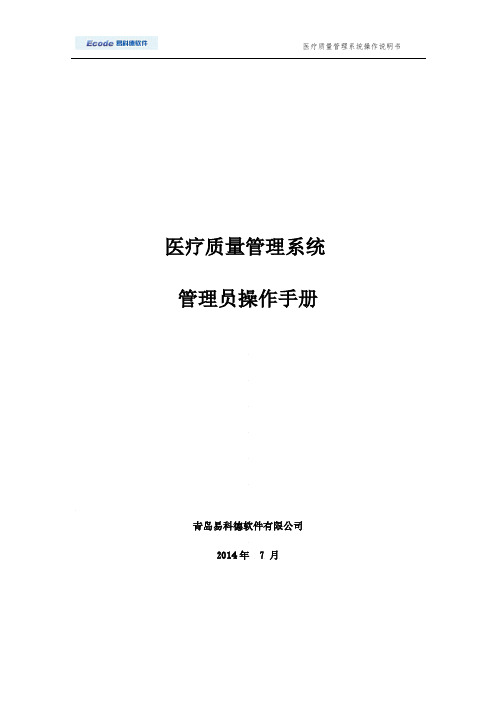
医疗质量管理系统管理员操作手册青岛易科德软件有限公司2014年 7 月一、登录系统登录:打开IE浏览器,在地址栏输入登录地址(请到质控系统管理部门咨询):用户名:一般为科室的首拼缩写;例如(质控科):zkk密码:初始密码为123,登录后请先修改密码,再进行操作。
登录首页中可根据用户实际工作习惯选择记住用户名或者密码,方便用户登录。
注:因医院不同,登陆时用户名和密码类型也会有所区别,准确的用户名和密码请到所在医院质控管理部门进行确认。
二、医疗质量管理系统角色说明管理员用户权限:设置基础管理中考评数据,并可在设置完成后发起考评。
1、基础管理管理员登陆系统,在【基础管理】菜单中对临床指标管理、职能指标管理、临床加权分管理、职能加权分管理、满意度参数管理、临床满意度分值管理、职能满意度分值管理、考核组管理、版本管理、统计时间管理、考评权限管理、考评时间管理、重点科室管理等内容中参数进行设置,具体操作如下:1.1临床指标管理【临床指标管理】中内容是为临床考评设定的一些考核标准,临床考评为职能科室考评临床科室。
点击【临床指标管理】,进入如下页面:页面按钮功能如下:“新增”:新增临床指标,填写年度、版本、创建人、创建时间。
“保存”:对新增临床指标进行保存;“返回”:返回到临床指标管理首页;“删除”:删除选中临床指标信息;“复制到新年度”:把勾选临床指标内容复制,复制的指标会在新的年度进行使用;复制到新年度后出现下图所示内容,临床指标内容已复制,用于新年度使用。
“查询”:按“状态”查询。
操作中“查看指标明细”按钮:点击查看指标明细出现如下页面:页面中可查看一些指标的标准编码和考核的项目以及对应的考核内容和考核方式。
红色矩形框中为相关按钮,按钮功能如下:“新增”:新增指标明细内容;页面中可以新增临床指标,填写考核项目、考核内容、考核方法和标准,并选择此指标对应的考核科室和被考核科室,填写完成后点击底部的“保存”按钮,对新增指标明细进行保存。
卫生机构版用户手册

技术支持
• 如果需要技术支持及操作帮助,请联系中国医师协会 信息网络中心工作人员:
•
• •
热线电话:400-885-0626
在线服务QQ:1612543187 电子邮箱:service@
操作指南
• 卫生机构版—— 医疗机构操作流程图:
也可以按照登录管理平台后出现的工作台界面中的“功能 快速索引”(见下图)进行操作。
医疗机构登录
•
登 录 中 国 医 师 网 ( ) 首 页 , 点 击 “全国医师定期考核信息管理平台”栏目,进入平台首页,
选择用户类型,输入用户名、密码、验证码,单击【登录】
按钮即可进入系统。
完善机构信息
• 点击【机构信息】模块,即可进入编辑机构信息界面,完善 本机构信息。
医师账号管理
医疗机构通过本平台可分配和管理医师账号。点击【系统设 置】——【医师用户】,或在工作台功能快速索引中,点击【医 师账号管理】,显示页面如图所示.
点击
按钮,可为医师新建账号。
点击
按钮,可编辑、修改医师账户信息。
在右侧操作栏点击 该医师考核内容。
按钮,按一般程序考核办法填写
填写执业机构评定意见后,点击 般程序考核信息提交考核机构复核。
按钮,将医师一
在右侧操作栏点击 填写该医师考核内容。
按钮,按简易程序考核办法
填写执业机构评定意见后,点击
按钮,将医师简
易程序考核信息提交考核机构复核。若该医师未达到参加简易
卫生机构版 用户手册
——适用于医疗、预防、保健机构
平台简介
• 卫生部委托中国医师协会开发了医师定期考核信息管 理系统,要求各级卫生行政部门、医师定期考核管理委员 会、考核机构和医疗、预防、保健机构统一使用医师定期
医院管理操作手册
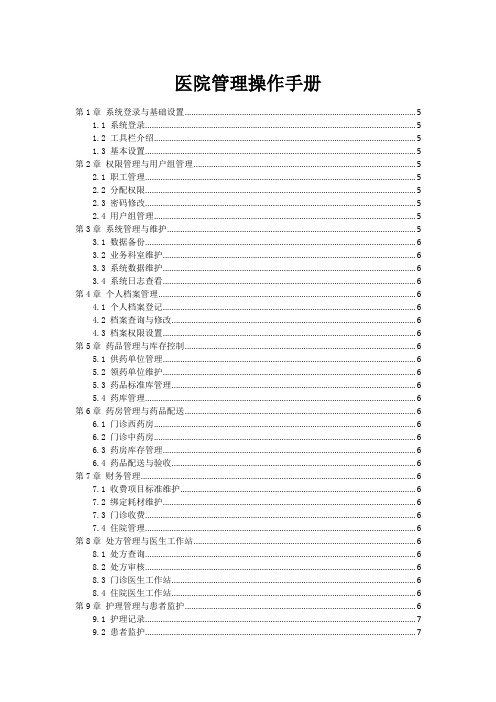
医院管理操作手册第1章系统登录与基础设置 (5)1.1 系统登录 (5)1.2 工具栏介绍 (5)1.3 基本设置 (5)第2章权限管理与用户组管理 (5)2.1 职工管理 (5)2.2 分配权限 (5)2.3 密码修改 (5)2.4 用户组管理 (5)第3章系统管理与维护 (5)3.1 数据备份 (6)3.2 业务科室维护 (6)3.3 系统数据维护 (6)3.4 系统日志查看 (6)第4章个人档案管理 (6)4.1 个人档案登记 (6)4.2 档案查询与修改 (6)4.3 档案权限设置 (6)第5章药品管理与库存控制 (6)5.1 供药单位管理 (6)5.2 领药单位维护 (6)5.3 药品标准库管理 (6)5.4 药库管理 (6)第6章药房管理与药品配送 (6)6.1 门诊西药房 (6)6.2 门诊中药房 (6)6.3 药房库存管理 (6)6.4 药品配送与验收 (6)第7章财务管理 (6)7.1 收费项目标准维护 (6)7.2 绑定耗材维护 (6)7.3 门诊收费 (6)7.4 住院管理 (6)第8章处方管理与医生工作站 (6)8.1 处方查询 (6)8.2 处方审核 (6)8.3 门诊医生工作站 (6)8.4 住院医生工作站 (6)第9章护理管理与患者监护 (6)9.1 护理记录 (7)9.2 患者监护 (7)9.4 护理质量监控 (7)第10章检验检查管理 (7)10.1 检验项目管理 (7)10.2 检查项目管理 (7)10.3 检验检查预约与登记 (7)10.4 检验检查结果查询 (7)第11章医疗器械与设备管理 (7)11.1 设备档案管理 (7)11.2 设备维护与保养 (7)11.3 设备使用与预约 (7)11.4 设备购置与报废 (7)第12章农合管理与数据统计 (7)12.1 申报补偿 (7)12.2 数据对照 (7)12.3 农合患者管理 (7)12.4 数据统计与分析 (7)第1章系统登录与基础设置 (7)1.1 系统登录 (7)1.2 工具栏介绍 (7)1.3 基本设置 (8)第2章权限管理与用户组管理 (8)2.1 职工管理 (8)2.2 分配权限 (8)2.3 密码修改 (8)2.4 用户组管理 (9)第3章系统管理与维护 (9)3.1 数据备份 (9)3.1.1 备份类型 (9)3.1.2 备份策略 (9)3.1.3 备份介质 (9)3.1.4 备份恢复 (10)3.2 业务科室维护 (10)3.2.1 人员配置 (10)3.2.2 硬件设备维护 (10)3.2.3 软件维护 (10)3.2.4 业务流程优化 (10)3.3 系统数据维护 (10)3.3.1 数据清理 (10)3.3.2 数据同步 (10)3.3.3 数据安全 (10)3.3.4 数据监控 (11)3.4 系统日志查看 (11)3.4.1 日志类型 (11)3.4.3 日志分析 (11)3.4.4 日志报警 (11)第4章个人档案管理 (11)4.1 个人档案登记 (11)4.1.1 基本信息采集 (11)4.1.2 教育经历 (11)4.1.3 工作经历 (12)4.1.4 家庭成员信息 (12)4.1.5 其他信息 (12)4.2 档案查询与修改 (12)4.2.1 档案查询 (12)4.2.2 档案修改 (12)4.2.3 查询与修改记录 (12)4.3 档案权限设置 (12)4.3.1 阅读权限 (12)4.3.2 修改权限 (12)4.3.3 操作记录 (12)第5章药品管理与库存控制 (12)5.1 供药单位管理 (12)5.2 领药单位维护 (13)5.3 药品标准库管理 (13)5.4 药库管理 (14)第6章药房管理与药品配送 (14)6.1 门诊西药房 (14)6.2 门诊中药房 (14)6.3 药房库存管理 (15)6.4 药品配送与验收 (15)第7章财务管理 (15)7.1 收费项目标准维护 (15)7.1.1 制定收费项目 (15)7.1.2 收费标准制定 (15)7.1.3 收费项目调整 (16)7.2 绑定耗材维护 (16)7.2.1 耗材分类 (16)7.2.2 耗材绑定 (16)7.2.3 耗材采购与库存管理 (16)7.3 门诊收费 (16)7.3.1 严格执行收费标准 (16)7.3.2 收费透明 (16)7.3.3 收费结算 (16)7.4 住院管理 (17)7.4.1 住院费用核算 (17)7.4.2 住院费用结算 (17)第8章处方管理与医生工作站 (17)8.1 处方查询 (17)8.2 处方审核 (17)8.3 门诊医生工作站 (18)8.4 住院医生工作站 (18)第9章护理管理与患者监护 (18)9.1 护理记录 (18)9.2 患者监护 (18)9.3 护理计划与执行 (19)9.4 护理质量监控 (19)第10章检验检查管理 (19)10.1 检验项目管理 (19)10.1.1 检验项目分类:根据临床需求,将检验项目分为常规检验、特殊检验和科研检验等。
- 1、下载文档前请自行甄别文档内容的完整性,平台不提供额外的编辑、内容补充、找答案等附加服务。
- 2、"仅部分预览"的文档,不可在线预览部分如存在完整性等问题,可反馈申请退款(可完整预览的文档不适用该条件!)。
- 3、如文档侵犯您的权益,请联系客服反馈,我们会尽快为您处理(人工客服工作时间:9:00-18:30)。
密级:保密文档编号:DHCC_CMU_WEICAIKU_MANUAL_V1.0文档名称:中国医科大学附属第一医院《MedTrak卫生材料管理系统用户操作手册》中国医科大学附属第一医院MedTrak卫生材料管理系统用户操作手册北京东华合创数码科技股份有限公司修改记录目录文档目的用途 (3)适用本文档人员 (3)1卫材库存管理系统 (3)1.1货位维护(材料) (4)1.2库存转移申请(材料) (5)1.21手动录入材料方式 (5)1.22依据消耗生成申请单 (7)1.3库存转移(材料) (9)1.31库存转移建单 (9)1.32转移出库审核 (13)1.33转移入库审核 (14)1.34转移出库审核查询 (15)1.35转移入库审核查询 (16)1.4盘点 (17)1.41盘点(帐盘) (17)1.42盘点(实盘) (19)1.5库存调整(材料) (27)1.51新建库存调整单 (27)1.52库存调整审核 (29)1.6入库管理 (30)1.61入库单制单(实物入库) (31)1.62入库单审核(账物入库) (37)1.63入库单查询(已审核) (37)1.7退货(材料) (38)1.71退货建单 (38)1.72退货单审核 (40)1.73退货金额损益 (41)1.8调价(材料) (42)1.9采购计划(药物) (45)1.91手工逐条录入申请单 (45)1.92依据<转移请求生成>申请单 (47)1.93合并计划单 (50)1.10订单管理 (54)1.101手工逐条录入订单 (54)1.102根据采购计划生成订单 (56)1.11招标管理 (60)1.111供应商信息管理 (60)1.112招标目录信息管理 (62)1.113综合统计查询 (66)1.12库存项维护(材料) (67)文档目的用途本文档主要用于MedTrak卫生材料库的业务操作。
适用本文档人员卫生材料库管理人员、采购员、保管员、会计等业务操作人员。
1卫材库存管理系统系统登陆双击电脑桌面上写着medtrak.exe的图标,弹出登陆界面图1-1填入正确的User Name(用户名)后按Tab,再输入正确的Password(密码)后按Tab,系统会根据输入的用户名自动调出Location(部门),最后单击右侧已经变亮的黄图标,系统弹出库存管理主界面,如下:图1-2下面将按照操作流程详细介绍每个选项的详细功能:1.1货位维护(材料)功能说明:先将本科室所有的货位码维护到货位表中,然后再将材料和货位对照上,这样便于科室盘点、领药、查询等。
单击“货位维护(材料)”选项后会显示以下界面图1.1-1流程说明:首先输入查询条件,然后单击“查找”按钮,则系统会检索出所有符合条件的材料,并将信息显示在列表中,在列表中鼠标单击要维护的材料记录,这时,信息会显示在下面的输入框内,然后在“货位码”输入框内,选择货位码,然后单击“更新”按钮,这样,货位维护操作就完成了。
1.2库存转移申请(材料)功能说明:主要用于材料请领申请单、调拨申请单、返库申请单,申请方式主要是通过手动录入材料或依据消耗生成申请单两种方式,分别介绍如下:1.21手动录入材料方式单击“库存转移申请(材料)”选项后会显示以下界面图1.21-1流程说明:首先输入请求部门(默认为登陆科室),供给部门,类组信息,然后单击“增加”按钮,这时,光标会落到“名称”输入框内,输入材料的检索码,然后回车,会弹出符合检索码条件的所有材料列表,通过键盘的上下键头选择请领材料,然后回车,光标会落到“请求数量”输入框内,输入请求数量,然后单击“增加子项”按钮,则材料申请记录会添加到上面的列表中,如此循环,将要申请的材料都添加到上面的列表中。
若申请单已经输入完毕,想提交给“供给部门”时,选中“完成”复选框,然后单击“更新”按钮即可,至此,申请单将不允许再被修改;若申请单没完全输入完成,暂时不想提交给“供给部门”时,直接退出程序就可以了,当下次想继续录入申请单时,仍然进入上面的窗体,然后单击“查找”按钮,弹出如下窗体:查找并选取本次想继续录入的申请单,然后对内容进行新增(“新项”按钮)、更新子项、删除子项等操作,若申请单已经输入完毕,想提交给“供给部门”时,选中“完成”复选框,然后单击“更新”按钮即可。
若申请单已经提交给“供给部门”,但又发现错误,想修改时,在“供给部门”还没有对申请单进行确认的情况下,可以单击菜单上的“取消完成”功能,将申请单变成未完成状态,这样就可以修改了。
1.22依据消耗生成申请单功能说明:根据科室一段时间内的发退药情况和科室现有的库存情况,生成要申请的材料品种和数量。
单击“库存转移申请(材料)”选项后会显示以下界面图1.22-1单击上面窗体的菜单:辅助请求—〉依据消耗生成申请单,显示以下界面图1.22-2计算公式:A=参考时间段内的全部发药数量B=参考时间段的天数C=准备申请的材料的天数D=现有库存如果A/B*C小于等于D,则不生成请求单,否则生成。
流程说明:输入查询条件后,单击“查找”按钮,系统按照计算公式,检索出需要请领的数据,并显示在下面的明细列表中,科室可以修改实际请求数量,然后单击“生成请求单”按钮,系统退出窗体,回到主界面,然后参照2.31的功能对申请单进行增删改操作。
1.3库存转移(材料)主要包括三项主要的功能:库存转移建单、材料入库审核、材料出库审核,另外还有材料入库审核查询、材料出库审核查询,各功能对应的菜单如下图:图1.3-1下面分别说明这些功能。
1.31库存转移建单功能说明:可通过手动方式直接建出库单;可通过调用科室申请单建出库单1.311手动方式直接建出库单单击“库存转移(材料)”选项后会显示以下界面图1.31-1流程说明:首先输入请求部门(默认为登陆科室),供给部门,类组信息,然后在“选项名称”输入框内,输入材料的检索码,然后回车,会弹出符合检索码条件的所有材料列表,通过键盘的上下键头选择请领材料,然后回车,弹出材料批次库存列表图1.31-2在转移数量输入框内,输入出库数量,然后回车,则材料材料信息将添加到主窗体的明细项列表中,如此循环,将要申请的材料都添加到列表中。
若出库单已经输入完毕,单击“保存”按钮。
若想提交给“供给部门”时,选中“完成”复选框,然后单击“确认”按钮即可,至此,出库单将不允许再被修改;若出库单没完全输入完成,暂时不想提交给“供给部门”时,直接退出程序就可以了,当下次想继续录入出库单时,仍然进入上面的窗体,然后单击“查找”按钮,弹出如下窗体:图1.31-3选取本次想继续录入的出库单后,系统回到主窗体,然后单击“添加所有”按钮,将出库单添加到项目列表中,然后对内容进行增删改等操作,若出库单已经输入完毕,想提交给“供给部门”时,选中“完成”复选框,然后单击“更新”按钮即可。
1.312调用科室申请单建出库单单击“库存转移(材料)”选项后会显示以下界面图1.31-4流程说明:单击“请求单号”右侧的按钮,弹出请求单查找窗体:图1.31-5按条件查找请求单,然后单击“选取”按钮,程序回到主界面,然后单击“添加所有”按钮,弹出所选请求单明细窗体:图1.31-6单击“保存”按钮,将申请单明细添加到主窗体的明细项列表中,然后对内容进行增删改等操作,若出库单已经输入完毕,想提交给“供给部门”时,选中“完成”复选框,然后单击“更新”按钮即可。
1.32转移出库审核功能说明:对本科室出库的材料,建单之后还要进行出库审核操作,操作后,本科室库存减少。
单击“转移出库审核”选项后会显示以下界面图1.32-1流程操作:首先在“出库单列表”中,鼠标左键单击要审核的出库单,出库单明细将显示在下面的明细列表中,然后单击“审核通过”按钮,这样,“供给部门”的数量增加,而且请求部门可以看到这张出库单并做入库审核了。
若选择“不通过”按钮,则出库单状态回到建单时的不完成状态。
1.33转移入库审核功能说明:对本科室请领的材料,当材料实物拿到本科室后还要进行入库审核操作,操作后,本科室库存增加。
单击“转移入库审核”选项后会显示以下界面图1.33-1在入库单列表中鼠标左键单击本次要审核的单据,然后单击“确认接收”按钮,本科室相应材料的库存将增加,审核完成;若单击“拒绝接收”按钮,则单据被退回给供给部门。
1.34转移出库审核查询单击“转移出库审核查询”选项后会显示以下界面图1.34-1输入查询条件,然后单击“查找”按钮就可以了。
还可以补打出库单据。
1.35转移入库审核查询单击“转移入库审核查询”选项后会显示以下界面图1.35-1输入查询条件,然后单击“查找”按钮就可以了。
还可以补打入库单据。
1.4盘点盘点步骤:盘点(帐盘)→盘点(实盘)→盘点(调整)下面分别对这三项功能进行介绍:1.41盘点(帐盘)单击“盘点(帐盘)”选项后会显示以下界面图1.41-1流程介绍:首先单击“新建”按钮,然后输入限定范围,如果不输入则默认为全库盘点,然后单击复选框,然后单击“确认”按钮,则帐盘完成。
单击“查看明细”按钮,窗体下部会显示明细列表如下:图1.41-2然后单击“打印明细”按钮,系统将打印盘点单如下:图1.41-31.42盘点(实盘)功能说明:帐盘后,利用本功能将数据录入到电脑中。
单击“盘点(实盘)”选项后会显示以下菜单图1.42-1实盘分为两步:录入实盘数据、汇总实盘数据下面分别对两项步骤进行介绍:1.421录入实盘数据登陆路径:录入实盘数据—>录入实盘(方式一),弹出如下界面:图1.42-2单击“查找”按钮,弹出如下界面图1.42-3鼠标单击列表,单击“选取”按钮,选取账单时生成的盘点单,并将信息带回主界面,如下图1.42-4然后将实盘数据输入到列表中,若盘点录入完成,不想再修改了,需要单击,再单击“确认”按钮即可。
1.422汇总实盘数据功能说明:由于在实际工作中,盘点人会很多,同一种材料可能会分给多个人来盘点,本功能就是将每个人录入的盘点数据汇总到一起。
单击“汇总实盘数据”菜单,弹出如下界面:图1.42-5首先,单击“查找”按钮,弹出窗体图1.42-6鼠标单击选中要汇总的实盘单,然后单击“选取”按钮,将实盘材料明细带回到主界面,如下图1.42-7单击,然后再单击“确认汇总”按钮即可,只有状态为“完成”的盘点单,才能够进行盘点调整。
1.423盘点(调整)功能说明:将电脑中的材料库存按照实盘数量进行调整,由材料会计来完成。
单击“盘点(调整)”选项,显示如下界面图1.42-9单击“查找”按钮,调出下图图1.42-10在图中列表内选择要进行调整的盘点单,然后单击“选取”按钮,程序会将盘点明细带回到主界面,显示如下图1.42-11单击,然后再单击“确认”按钮,则盘点调整完成,单击“打印”按钮,可打印盘点调整单。
